- 38일차 -
이전에 하던 작업에 이어 새로운 움직임을 추가하고 오른다리에도 복습겸 대칭해서 제작한뒤 몸통파트의 리깅을 시작해볼게요.

이전에 사용한 방법처럼 채널박스에서 'Edit - Add Attribute'에서 'Heel'과 'Toe_roll'의 이름으로 'Float', '-30 ~ +30'의 수치로 2개의 속성을 만듭니다.

'L_ball_ikHandle_group'를 회전하면 발볼이 고정된 상태에서 뒷꿈치를 올렸다 내렸다 할 수 있어요.
그래서 이 그룹을 메인컨트롤러와 연결해서 사용할거에요.

'L_toe_ikHandle'은 또 따로 그룹을 지어주고 그룹의 중심축을 발볼조인트에 위치시킬거에요.
이상태에서 회전을 시키면 발가락만도 움직일 수 있게돼요.

'Set Driven Key'에서 'Driver'에는 메인컨트롤러를 넣어주고 'Driven'에는 볼그룹과 새롭게만든 발가락그룹을 넣어줄거에요.
그리고 메인컨트롤러의 'Heel'수치를 조절해주면 볼그룹의 'Rotate X'값이 변경될 수 있도록 설정을 했어요.
우선 디폴트값을 정하기위해 선택만 한 상태에서 'Key'를 해줍니다.
'Heel'의수치가 30일 때 뒷꿈치가 들릴 수 있도록 볼그룹의 'Rotate X'의 수치를 60으로 변경해주고 'Key'를 해줍니다.
'Heel'의수치가 -30일 때 뒷꿈치가 들릴 수 있도록 볼그룹의 'Rotate X'의 수치를 -60으로 변경해주고 'Key'를 해줍니다.
이때 형태가 이상해질 수 있는데 무시하고 작업을 진행해줄게요.

'Heel'수치를 조절했을때 잘 움직이는지 확인이 됐으면 발가락을 작업해볼게요.

메인컨트롤러의 'Toe_Roll'수치를 조절해주면 'Toe_roll'그룹의 'Rotate X'값이 변경될 수 있도록 설정을 했어요.
우선 디폴트값을 정하기위해 선택만 한 상태에서 'Key'를 해줍니다.
'Toe_Roll'의수치가 30일 때 발가락이 들리도록 토그룹의 'Rotate X'의 수치를 -90으로 변경해주고 'Key'를 해줍니다.
'Toe_Roll'의수치가 -30일 때 발가락이 내려가도록 토그룹의 'Rotate X'의 수치를 90으로 변경해주고 'Key'를 해줍니다.
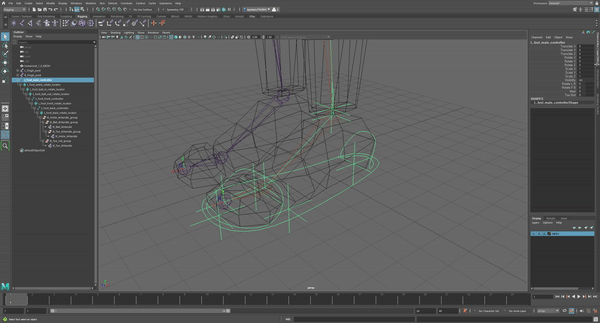
'Toe_Roll'수치를 조절했을때 잘 움직이는지 확인까지 해줄게요.
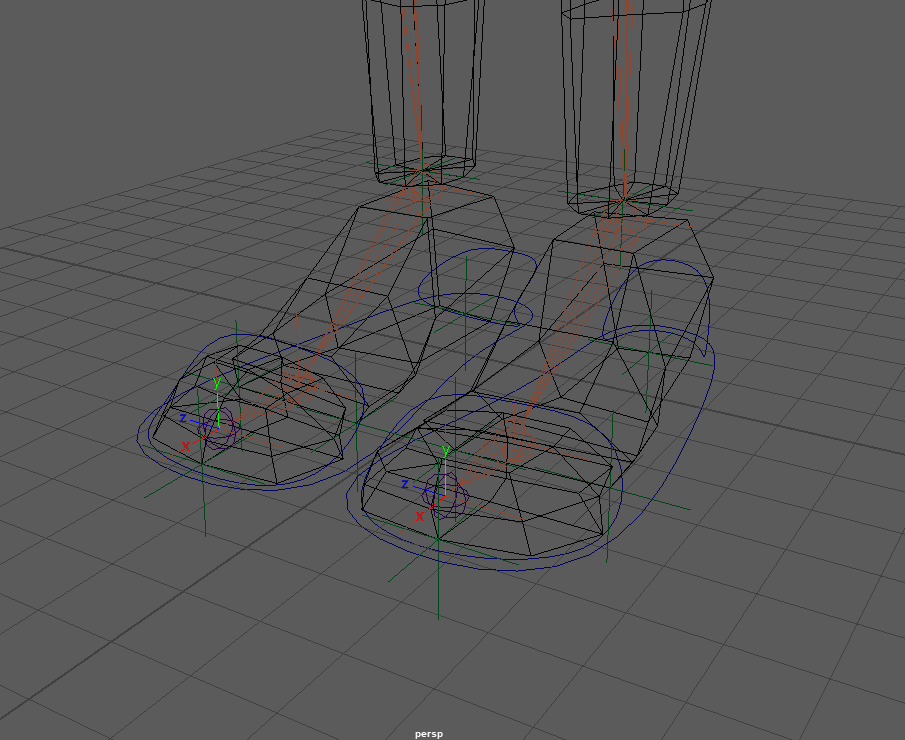
오른다리에도 이전에 했던 작업을 그대로 만들어줄거에요.
원래대로라면 'Controller'까지 대칭복사를 하는게 맞지만 복습겸해서 'Controller'부터 다시 만들어줬습니다.
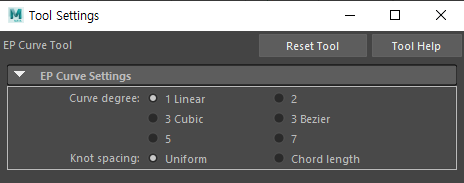
다음은 탑뷰로 이동해서 작업을 진행해볼게요.
'Curves / Surfaces'도구모음창에서 'EP Curve tool'을 더블클릭하면 세팅을 바꿀 수 있는데
'Curve degree'를 '1 Linear'로 변경을 하고
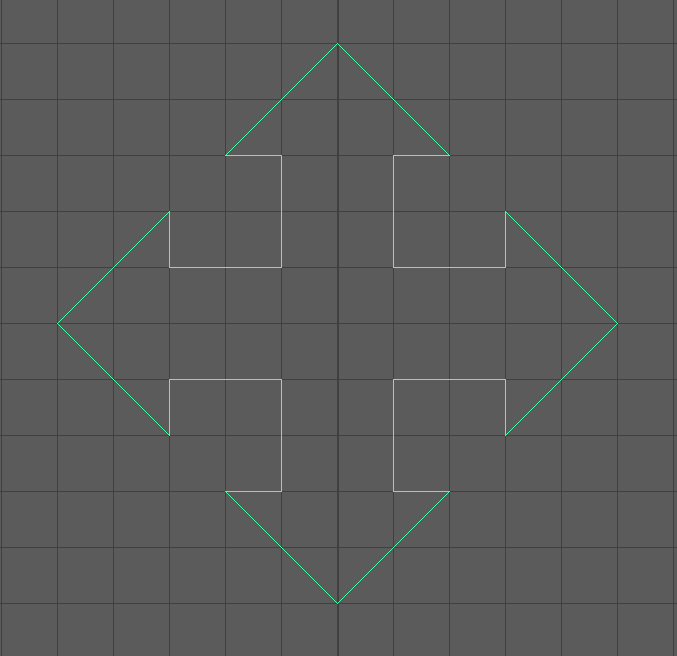
'X Snap'을 사용해서 위와같은 화살표를 만들어주고 이름은 'L_knee_polv_controller'로 변경해줄게요.
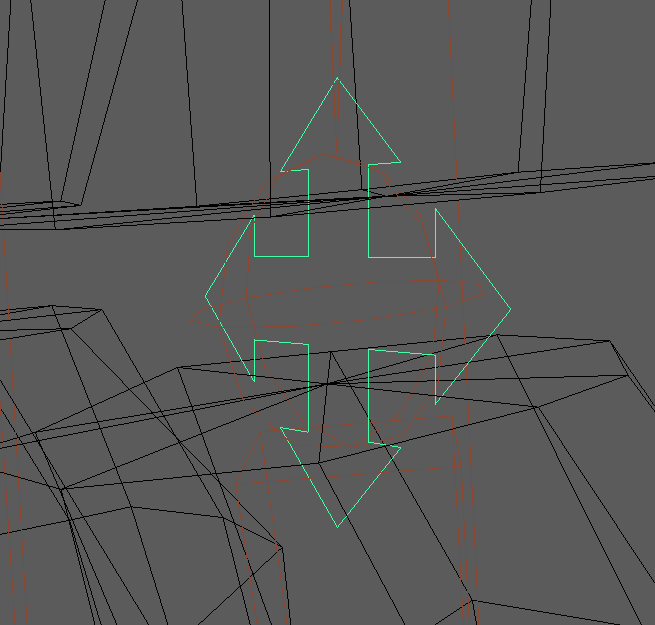
각도를 세우고 크기를 줄인다음에 위치는 무릎조인트에 'V snap'을 이용해서 위치시킨 후
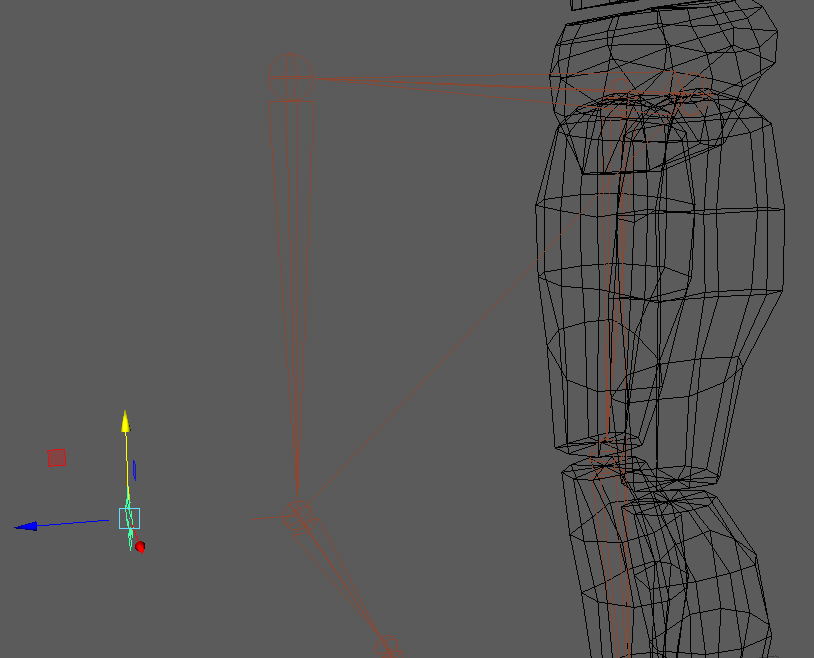
옆에서보면 무릎이 구부려졌을때보다 야간 앞쪽에 위치시키고 'Freeze'와 히스토리초기화까지 진행했어요.
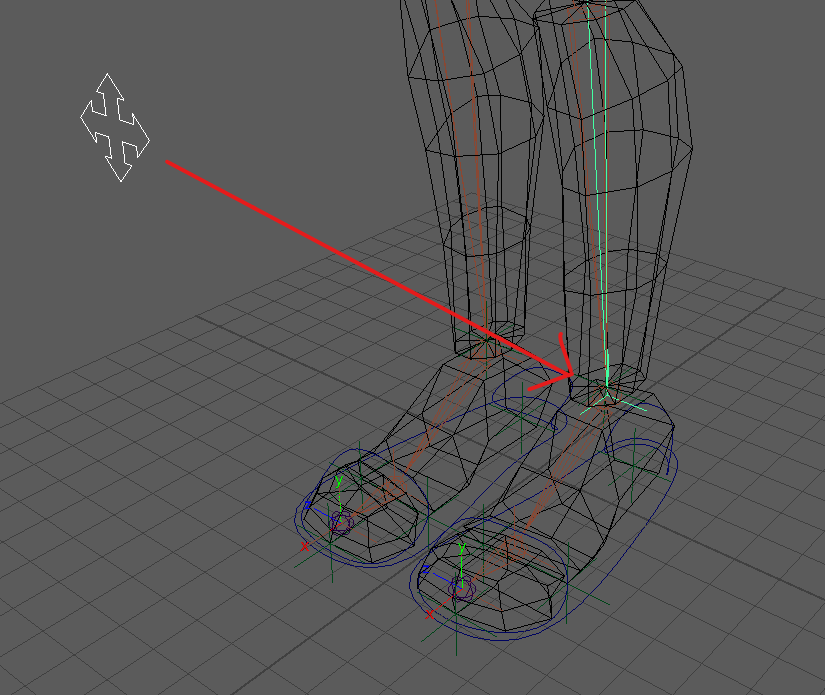
'L_knee_polv_controller'와 'L_ankle_ikHandle'을 순서대로 같이 선택해주고
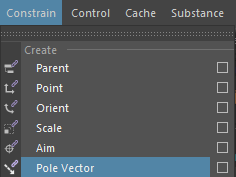
'F3 - Constrain - Pole Vector'를 적용해줄게요.
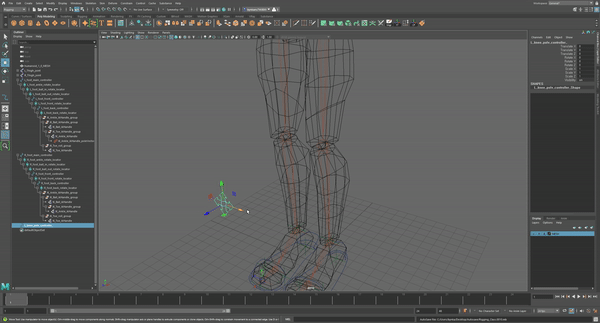
'L_knee_polv_controller'를 움직이면 무릎이 움직이는걸 확인할 수 있어요.
자동으로 움직이는 부분들에 움직임을 줄 수 있는 기능이 'Pole Vector'에요.
이 기능은 'ikHandle'에만 적용할 수 있으며 중간에 자동으로 움직이는곳을 제어하는 효과에요.
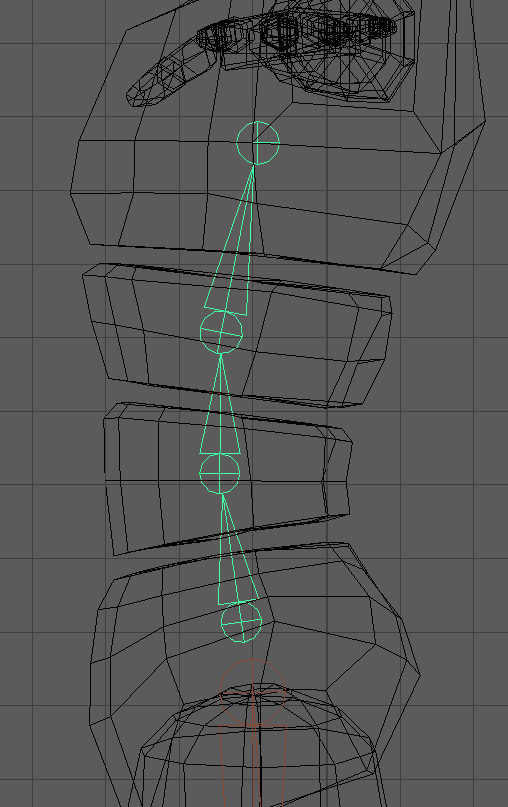
이번엔 상체를 제작해볼거에요.
다리에 만들었던것처럼 상체의 오브젝트들의 중심에 맞춰서 조인트들을 연결해줄게요.
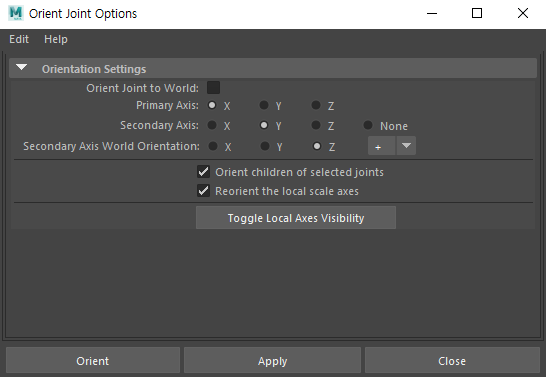
4개의 조인트를 모두 선택해주고 'F3 - Skeleton - Orient Joint Options'에서 옵션을 설정해줄건데 상체도 수직구조기에
순서대로 'X', 'Y', 'Z'를 체크해주고 가장 마지막 조인트가 방향이 다를텐데 개별선택해서 'Orient Joint to World'를 체크해주면 됩니다.
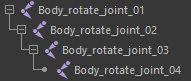
조인트이름도 순서대로 변경했습니다.

상체쪽에 조인트를 이어지지않게 각각 1개씩을 추가로 생성했어요.
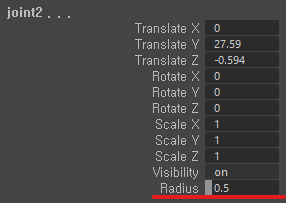
채널박스의 'Radius'의 값으로 새로만든 조인트들의 크기를 키워서 구별하기 쉽게 만들어줄게요.
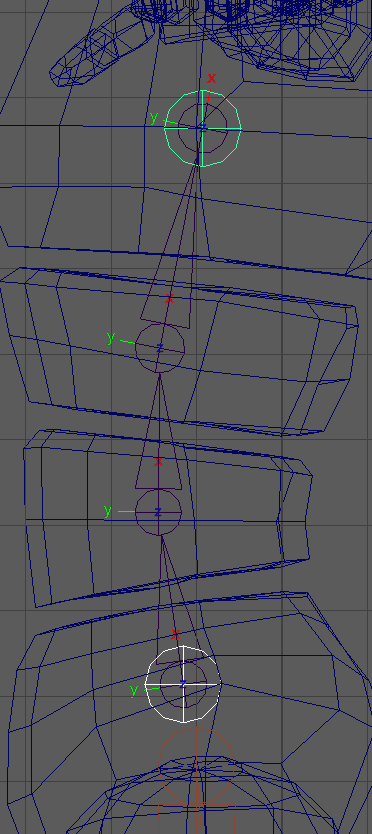
크기를 키운 조인트를 'Body_rotate_joint'의 시작과 끝쪽에 위치시켜줄게요.
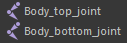
이름도 위에있는 조인트를 'Body_top_joint', 아래에있느 조인트를 'Body_bottom_joint'라고 이름을 지어줄게요.
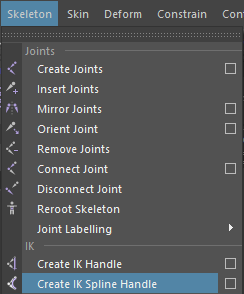
이제 두 조인트를 'ikHandle'로 사용하기위해 'F3 - Skeleton - Create IK Spline Handle'을 사용해볼게요.
'Create IK Spline Handle'을 선택하고 'Body_rotate_joint_01'을 먼저 선택하고 컨트롤을 누른채로 'Body_rotate_joint_04'를 같이 선택해줄게요.
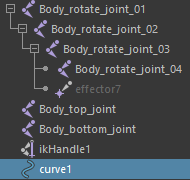
이 방식을 사용하면 다른점은 'Outliner'를 확인하면 'Curve'가 새로 생기는데 'ikHandle'로는 이동이 안되고 'Curve'로만 이동이 가능하게돼요.
이후의 작업은 다음에 이어서 해보겠습니다.
-
기존에 작업하던 다리왼쪽의 작업과 더불어 새로운 움직임을 만들어냈고 오른쪽다리에 다시 작업을 해보면서 복습을 해봤어요. 그리고 상체에는 기존 다리에 했던 작업과 다른 'Create IK Spline Handle'을 사용해서 'ikHandle'을 만들기 시작했습니다.
-
'Maya' 카테고리의 다른 글
| 40일차 - 상체와 팔과 손가락 리깅 (0) | 2021.11.17 |
|---|---|
| 39일차 - 걷기 애니메이션 (0) | 2021.11.16 |
| 37일차 - IK핸들을 이용해 리깅하기 (0) | 2021.11.14 |
| 36일차 - 프라이팬으로 음식만들기 (0) | 2021.11.11 |
| 35일차 - 리깅 (0) | 2021.11.11 |